• Abgelegt bei: Fehlerbehebung beim Computer • Bewährte Lösungen
Das Windows-Betriebssystem ist eines der benutzerfreundlichsten Betriebssysteme, aber es ist dennoch ein Programm, das bei der Ausführung verschiedener Operationen auf Fehler stoßen kann. Es gibt zahlreiche Arten von Fehlern, die bei der Verwendung der Windows-Umgebung auftreten können, wie Laufzeitfehler, MBR-Fehler, Fehler 15 Datei nicht gefunden. Aber die schrecklichsten gehören in die Kategorie der "Blue Screen of Death" - Fehler wie 0x0000003b. Diese Fehler haben ihren Namen erhalten, weil sie alle Funktionen des Computers anhalten und den Computer abrupt herunterfahren. Bluescreen Stop 0x0000003b ist einer dieser Blue Screens of Death - Fehlern, die bei der Verwendung von Windows auftreten können. Wenn Sie häufig auf diese Fehler stoßen und nicht wissen, wie Sie sie beheben können, ist diese Anleitung genau das Richtige für Sie, um den Blue Screen of Death - Fehler zu beheben. Hier haben wir einfache und effektive Methoden bereitgestellt, um den 0x0000003b system_service_exception Fehler zu beheben.
- Teil 1: Was ist der Blue Screen Stop 0x0000003b Fehler?
- Teil 2: Ursachen für den Blue Screen Stop 0x0000003b Fehler
- Teil 3: Wie man den Blue Screen Stop 0x0000003b Fehler behebt
- Teil 4: Wie stellen Sie Daten wieder her, nachdem Sie diese nach dem Blue Screen Stop 0x0000003b Fehler verloren haben?
Teil 1: Was ist der Blue Screen Stop 0x0000003b Fehler?
Der Blue Screen Stop 0x0000003b system_service_exception Fehler ist ein Systemfehler, der durch beschädigte oder falsch konfigurierte Microsoft IEEE 1394-Gerätetreiber und Systemdateien verursacht wird. Falsch konfigurierte Systemdateien auf dem Computer führen zu dem Blue Screen Stop 0x0000003b Fehler. Aber auch dieser Fehler kann das Ergebnis einer Reihe von Aktionen des Benutzers sein, wie die Installation einer veralteten Software oder die Beschädigung von Treiberdateien. Zu den Symptomen des Stopcode - Fehlers 0x0000003b gehören periodisches Einfrieren des Computers, träges Ansprechverhalten, häufige Systemabstürze, etc. Diese Art von Fehlern tritt hauptsächlich auf, wenn Sie eine neue Hardware oder Software installieren, die andere Systemprozesse stören kann.
Teil 2: Ursachen für den Blue Screen Stop 0x0000003b Fehler
Es gibt viele Gründe, die zu dem Fehler BSOD 0x0000003b Fehler führen können. Diese Ursachen können eng miteinander verbunden sein und auch für die Entstehung weiterer Fehler verantwortlich sein. Im Folgenden besprechen wir kurz alle Ursachen für den Stop-Code 0x0000003b.
1. Falsch konfigurierte oder beschädigte Treiber
Fehlkonfigurierte Systemdateien und Gerätetreiber sind der Hauptgrund für den system_service_exception 0x0000003b Fehler.
Gerätetreiber sind Programme, die es Hardware-Geräten ermöglichen, mit dem Betriebssystem zu interagieren. Zu diesen Geräten gehören Drucker, Audiogeräte, Videokarte, Scanner und andere. Die Installation von Gerätetreibern ist sehr wichtig, wenn Sie dieses Gerät auf einem System verwenden möchten. Aber was passiert, wenn Sie beschädigte oder veraltete Gerätetreiber installieren? Sie stören andere Systemdateien und Programme und führen zum 0x0000003b system_service_exception Fehler. Verzichten Sie also auf die Installation veralteter oder beschädigter Treiber und halten Sie die Treiber immer auf dem neuesten Stand, um den 0x0000003b Blue Screen Fehler zu vermeiden.
2. Beschädigte Einträge in der Registrierung
Beschädigte Registry-Einträge sind ein weiterer Grund für den 0x0000003b system_service_exception Fehler. Der Windows-Registry Dienst ist eine Datenbank, die den Eintrag der gesamten installierten Software auf einem System enthält. Wenn neue Programme hinzugefügt werden, wird ein Registrierungseintrag in der Datenbank für das jeweilige Programm erstellt. Wenn jedoch durch einen Zufall der Eintrag in der Windows-Registrierung beschädigt wurde, kann dies zur Systemdienstausnahme 3b führen. Die Windows-Registrierung kann beschädigt werden, wenn Benutzer einige bösartige Tools oder Programme wie Malware oder Adware absichtlich oder unabsichtlich installieren, die die Registrierungen ändern oder beschädigen.
3. Beschädigte Systemdateien
Systemdateien sind diejenigen Dateien, die für das Funktionieren des Betriebssystems sehr wichtig sind. Korruption oder Beschädigung von Systemdateien kann zu einer Vielzahl von schwerwiegenden Fehlern führen, zu denen auch der Bluescreen-Stop 0x0000003b gehört. Systemdateien können aus vielen Gründen beschädigt werden, z.B. durch Virenangriffe, die Installation eines Software-Updates oder ein Windows-Update. Vor allem Windows-Updates oder Downgrades sind für die Beschädigung von Systemdateien verantwortlich und führen zum BSOD 0x0000003b in Windows.
4. Speicherfehler/Korruption
Der primäre Speicher eines Computers führt die Lese-/Schreiboperationen aus. Jedes Programm ist auf der Festplatte gespeichert, wird aber zur Ausführung in den Primärspeicher oder RAM übertragen. Wenn der Arbeitsspeicher beschädigt ist, kann er die Ausführung von Programmcodes nicht durchführen und dies kann zu system_service_exception 0x0000003b Windows führen. Abgesehen davon, dass der Blue Screen 0x0000003b anhält, kann das System auch ganz aufhören zu funktionieren. Sie müssen den defekten RAM durch einen neuen RAM ersetzen, um den Fehler 0x0000003b zu beheben.
5. Eindringen von Viren oder Malware
Viren oder Malware können auch die Windows-Registrierungen beschädigen und den Bluescreen-Stop 0x0000003b hervorrufen. Dies sind die Programme, die die auf dem Computer vorhandenen Daten beschädigen. Dazu gehören Systemdateien, Treiberdateien, Programmdateien oder andere auf dem Computer gespeicherte Daten. Sie klinken sich in die Programmcodes ein und verändern sie so, dass sie sich leichter replizieren können. Viren können auch wichtige Dateiinformationen und Links zu den Dateien mit ihrer eigenen Adresse ändern, so dass beim Ausführen des Programms durch den Benutzer stattdessen das Virenprogramm ausgeführt wird. Der Blue Screen 0x0000003b Fehlercode kann auftreten, weil Viren die Verknüpfung zu einer Datei ersetzt haben, die für die Ausführung verschiedener anderer wichtiger Systemdateien erforderlich ist. Windows stößt beim Ausführen des Programms auf einen Fehler und zeigt den Stop-Code 0x0000003b an.
6. Festplattenschaden
Sie wissen nun, dass ein beschädigter RAM-Speicher zu einem Blue Screen Stop 0x0000003b führen kann. Das Gleiche gilt aber auch für die Festplatte. Wenn die Festplatte fehlerhafte Sektoren hat, kann das Betriebssystem die Daten auf den beschädigten Sektoren nicht lesen. Der Bluescreen-Fehler 0x0000003b kann verursacht werden, wenn ein in den beschädigten Sektoren gespeichertes Programm ausgeführt wird und das System nicht in der Lage ist, die erforderlichen Dateien abzurufen.
Teil 3: Wie man den Blue Screen Stop 0x0000003b Fehler behebt
Da es verschiedene Gründe für den 0x0000003b system_service_exception Fehler gibt, wird auch die Lösung des Fehlers vielfältig sein. Im Folgenden werden wir einige der Methoden zur Behebung des 0x0000003b Bluescreen-Fehlers unter Windows besprechen.
Methode 1: Durchführen einer Malware-/Virenprüfung
Viren oder Malware sind schädliche Programme, die die Systemdateien, Windows-Registrierungen und die Softwareprogramme beschädigen können. All dies kann die normale Funktion von Windows beeinträchtigen, was zum system_service_exception 0x0000003b Fehler führt. Wenn Sie also glauben, dass der häufige Bluescreen-Stop 0x0000003b auf einen möglichen Virenbefall zurückzuführen ist, führen Sie eine Virenprüfung mit einer Antiviren-Software durch. Die Antiviren-Software findet alle infizierten Dateien und Viren und entfernt sie, wodurch das System von schädlichen Programmen gereinigt wird. Es wird empfohlen, eine vollständige Systemprüfung anstelle einer Schnellprüfung durchzuführen, da diese die Festplatte tiefgreifend nach Viren durchsuchen würde. Die Schnellsuche führt nur eine mehrstufige Überprüfung durch und kann einige Viren im System zurücklassen, die wiederum Probleme verursachen und alle Malwares und Viren auf dem Computer löschen.
Methode 2: Defekte Programme oder Anwendungen deinstallieren
Wenn der Blue Screen 0x0000003b Fehler nach der Installation eines bestimmten Programms oder einer bestimmten Software auftritt, ist es besser, dieses Programm zu deinstallieren. Diese Art von Problemen tritt auf, wenn Sie veraltete oder beschädigte Software auf Ihrem Computer installieren, was zu einer Fehlfunktion verschiedener Programme führt. Nachdem Sie das Programm, das den system_service_exception 0x0000003b Fehler verursacht hat, deinstalliert haben, führen Sie einen Neustart durch und dies sollte alle Probleme mit dem Blue Screen beheben. Deinstallieren Sie das Programm, indem Sie auf Start> Systemsteuerung> Programme> Programme und Funktionen> das defekte Programm auswählen und schließlich auf die oben angezeigte Schaltfläche Deinstallieren klicken.
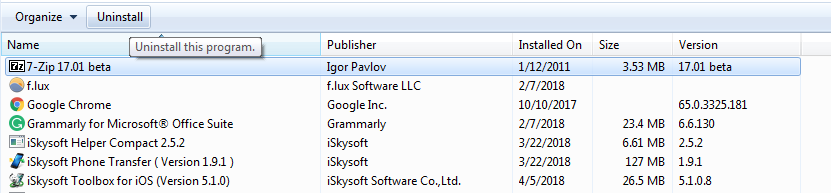
Methode 3: Reparieren Sie die beschädigten Systemdateien mit dem SFC-Befehl
Beschädigte Systemdateien sind eine der Ursachen für den Stopp-Fehlercode 0x0000003b. Systemdateien sind sehr wichtig für das ordnungsgemäße Funktionieren des Systems und Korruption in ihnen kann schwerwiegende Probleme bereiten einschließlich des Blue Screen system_service_exception 0x0000003b Fehlers.
Es ist sehr leicht, dass Systemdateien aus verschiedenen Gründen beschädigt werden. Deshalb wurde in Windows ein Dienstprogramm integriert, mit dem Benutzer die Systemdateien in ihrem ursprünglichen Zustand wiederherstellen können. Dieses Dienstprogramm wird als System File Checker oder SFC-Befehl bezeichnet. Dieser Befehl funktioniert in der Eingabeaufforderung und seine Funktion besteht darin, die beschädigten Systemdateien zu scannen und zu reparieren. Sie können SFC verwenden, um die beschädigten Systemdateien zu reparieren, indem Sie die folgenden Schritte ausführen.
- Suchen Sie im Startmenü nach der Eingabeaufforderung und klicken Sie mit der rechten Maustaste darauf.
- Klicken Sie auf Als Administrator ausführen, um die Eingabeaufforderung mit dem Administratorkonto auszuführen.
- Geben Sie dann "sfc scannow" in die Eingabeaufforderung ein und drücken Sie die Eingabetaste.
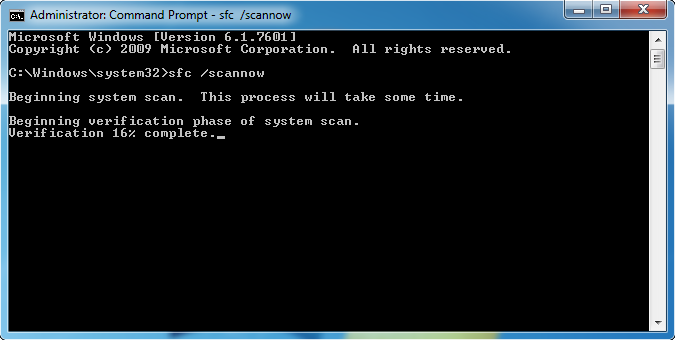
Dadurch wird die Überprüfung der Systemdateien gestartet. Der System File Checker findet und repariert alle beschädigten Systemdateien mit einer zwischengespeicherten Kopie der gleichen Dateien, die im Windows-Ordner gespeichert sind.
Methode 4: Festplatte nach Fehlern durchsuchen
Fehler oder Beschädigungen auf der Festplatte können letztendlich zu einem Bluescreen-Stop 0x0000003b-Fehler führen. Die Festplatte kann aus vielen Gründen beschädigt werden, aber durch unsachgemäße Verwendung im Laufe der Zeit sammeln sich diese Fehler an und verursachen fehlerhafte Sektoren.
Wenn das Dateisystem auf der Festplatte aufgrund von Viren oder aus anderen Gründen beschädigt wird, zeigt Windows den Blue Screen 0x0000003b Fehler an. Sie können das Dienstprogramm "Check Disk" oder "chkdsk" unter Windows verwenden, um Fehler in fehlerhaften Sektoren auf der Festplatte zu finden und zu reparieren. Wenn die oben genannten Korrekturen nicht bei der Lösung des Bluescreen-Stopps 0x0000003b geholfen haben, dann können Sie versuchen, mit chkdsk die Festplattenprobleme zu lösen, die wiederum das BSOD-Problem 0x0000003b beheben.
- Klicken Sie auf Start und suchen Sie die Eingabeaufforderung.
- Starten Sie die Eingabeaufforderung als Administrator, indem Sie mit der rechten Maustaste darauf klicken und dann Als Administrator ausführen wählen.
- Geben Sie "chkdsk /f" in die Eingabeaufforderung ein und drücken Sie die Eingabetaste. Es beginnt mit dem Scannen der Festplatte auf Beschädigungen und repariert alle gefundenen Fehler.
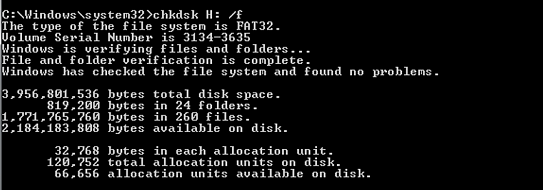
Hinweis: Wenn es sich um irreparable Fehler handelt, werden die beschädigten Sektoren als unlesbar markiert, so dass keine Lese- oder Schreibvorgänge darauf ausgeführt werden, wodurch das Auftreten der system_service_exception verhindert wird.
Methode 5: Prüfen des RAM auf Beschädigung
Ein fehlerhafter RAM kann auch den Bluescreen-Fehler 0x0000003b und andere Systemabstürze verursachen. In der Tat werden die meisten Fehler in Windows durch einen fehlerhaften Speicher verursacht. Bevor Sie jedoch den RAM austauschen, müssen Sie sicherstellen, dass die system_service_exception 0x0000003b durch einen fehlerhaften RAM verursacht wird. Sie können das Windows-Speicherdiagnosetool verwenden, um den RAM auf Fehler zu prüfen -
- Starten Sie den Befehl Ausführen durch gleichzeitiges Drücken der Tasten Windows + R.
- Geben Sie "mdsched.exe" ein und klicken Sie auf die Option "Jetzt neu starten und auf Probleme prüfen".
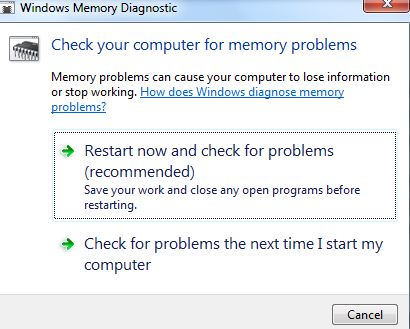
- Warten Sie den Neustart des Computers ab und diagnostizieren Sie den Speicher auf Fehler.
- Wenn der Test anzeigt, dass der RAM defekt ist, können Sie den RAM austauschen, andernfalls gehen Sie zur nächsten Lösung.
Methode 6: Wiederherstellen des Systems in einen früheren Zustand
Windows verfügt über ein Dienstprogramm namens Systemwiederherstellung, mit dem Benutzer alle Änderungen rückgängig machen können, die nach einer bestimmten Zeitspanne vorgenommen wurden, die oft als Wiederherstellungspunkt bezeichnet wird. Sie können das Dienstprogramm zur Systemwiederherstellung verwenden, wenn die Ursache des BSOD 0x0000003b ein Softwarefehler ist und Sie das fehlerhafte Programm oder die fehlerhaften Treiber nicht ausfindig machen können.
1. Drücken Sie Windows + R, um das Dialogfeld Ausführen zu öffnen.
2. Geben Sie darin "rstrui.exe" ein und klicken Sie auf OK, um die Systemwiederherstellung zu starten.
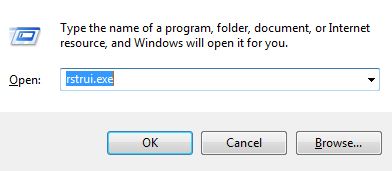
3. Klicken Sie auf dem ersten Bildschirm auf "Weiter" und wählen Sie dann einen Wiederherstellungspunkt aus, der vor dem Zeitpunkt liegt, an dem der Windows-Fehler Bluescreen 0x0000003b auftrat und klicken Sie auf Weiter.
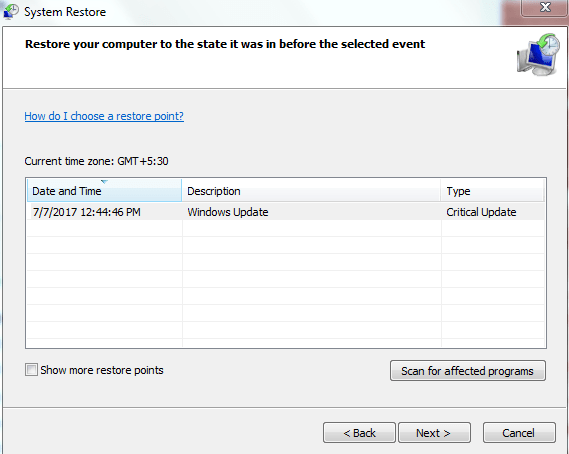
4. Klicken Sie dann auf die Schaltfläche Fertig stellen und der Wiederherstellungsprozess wird gestartet. Durch das Rückgängigmachen von Änderungen an einer vorherigen Bedingung sollte der Bluescreen-Stop 0x0000003b behoben sein.
Video-Tutorial zum Beheben des Fehlers "Blue Screen of Death" in Windows
Teil 4: Wie stellen Sie Daten wieder her, nachdem Sie diese nach dem Blue Screen Stop 0x0000003b Fehler verloren haben?
Das Löschen von Daten nach dem Blue Screen Stop 0x0000003b ist sehr häufig, da die Dateien verloren gehen können, wenn Sie versuchen, sich von dem Absturz zu erholen. Wenn Sie nach dem Absturz nicht in der Lage sind, Windows zu booten und das Einzige, was Sie jetzt tun können, ist, Windows neu zu installieren, kann dies zu einem Verlust von potenziellen Dateien führen. In diesem Fall sollten Sie eine Wiederherstellungsmethode verwenden, mit der Sie Ihre Daten zuerst wiederherstellen können, bevor Sie Windows installieren.
Ja, es ist möglich, mit dem Recoverit Data Recovery Tool Daten von Ihrer Computerfestplatte wiederherzustellen, ohne Windows zu installieren. Mit diesem Tool können Sie ein bootfähiges Medium auf einem anderen Computer erstellen und die Wiederherstellungsmethode verwenden, um Ihre wichtigen Daten wiederherzustellen.
Funktionen
- Sie können Dateien mit über 550 Formaten wiederherstellen, darunter Dokumente, Audio, Video, Fotos und vieles mehr.
- Recoverit unterstützt eine Vielzahl von Datenverlustszenarien wie Wiederherstellung nach Systemabsturz, Wiederherstellung nach Virenbefall, Wiederherstellung nach versehentlicher Löschung/Formatierung, etc.
- Sie können Daten auch dann wiederherstellen, wenn das System nicht hochfährt.

Ihre sichere und zuverlässige Software zur Wiederherstellung von Dateien für Blue Screen Fehler
- Stellen Sie verlorene oder gelöschte Dateien, Fotos, Audio, Musik, E-Mails von jedem Speichergerät effektiv, sicher und vollständig wieder her.
- Unterstützt die Wiederherstellung von Daten aus Papierkorb, Festplatte, Speicherkarte, Flash-Laufwerk, Digitalkamera und Camcorder.
- Unterstützt die Wiederherstellung von Daten bei plötzlicher Löschung, Formatierung, Festplattenbeschädigung, Virenbefall und Systemabsturz in verschiedenen Situationen.
Wie kann man mit Recoverit Daten vom Computer wiederherstellen, nach dem Blue Screen 0x0000003b?
- Laden Sie Recoverit Data Recovery herunter, installieren Sie es auf einem anderen Computer und starten Sie die Anwendung.
- Wählen Sie aus verschiedenen Wiederherstellungsmodi die "Systemabsturz Datenwiederherstellung" aus.
- Schließen Sie ein leeres USB-Laufwerk an den Computer an und erstellen Sie ein bootfähiges USB-Medium.
- Booten Sie in das bootfähige USB-Medium, indem Sie die BIOS-Einstellungen ändern und beginnen Sie mit der Wiederherstellung der Daten vom abgestürzten Computer.

Datenverlust aufgrund von Blue Screen Stop 0x0000003b kann sehr frustrierend sein. Viele Menschen haben durch diese Fehler Datenverluste erlitten. Wenn Sie auch Daten nach einem Bluescreen of Death verloren haben, dann möchten Sie diese wiederherstellen. Hier in diesem Artikel haben wir Ihnen die beste Methode zur Wiederherstellung von Daten auf dem Computer mitgeteilt.
Computer-Fehlerbehebung
- Win Systemabsturz
- BIOS-Passwort knacken
- Die Shift-Taste funktioniert nicht
- Zugriff verweigert-Fehler unter Windows beheben
- "Ntoskrnl.exe"-Fehler beheben
- MBR Fehlermeldung 1, 2 und 3 lösen
- Windows-Tipps
- Windows 10 mithilfe der Eingabeaufforderung reparieren
- Überhitzungsproblemen lösen
- Windows 10 startet nicht mehr
- Was ist Windows PE
- Bootfähiges USB-Laufwerk für Windows PE ersllten
- Computer-Probleme
- RunDLL-Fehler beheben
- "Hard Disk 3F0" auf HP-Systemen
- Administrator-Kennwort entfernen
- Beschädigte BOOTMGR Abbildung
- Administrator-Kennwort entfernen
- "Unmountable Boot Volume" beheben
- Blauer Bildschirm-Fehler


Classen Becker
chief Editor